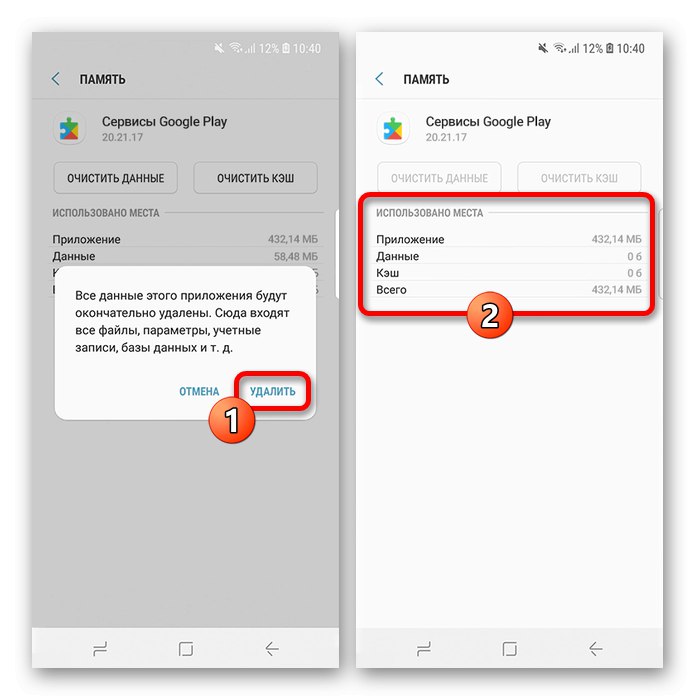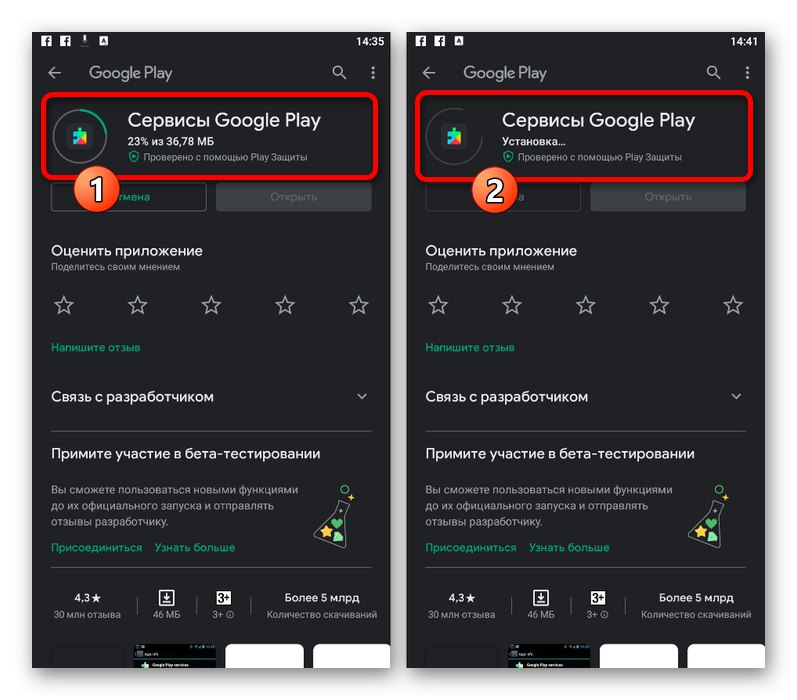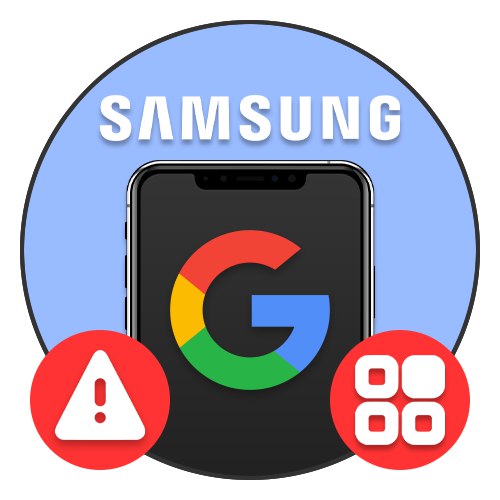
1. метод: Поново покрените телефон
Грешка са обавештењем о здравици на екрану „Апликација Гоогле је заустављена.“, јавља се на многим Андроид уређајима, укључујући Самсунг паметне телефоне. Овај проблем може бити повезан са неправилним радом одређених компоненти система, чије се обнављање може извести на више начина.
Детаљније: Како поново покренути Самсунг на Андроиду

Пре свега, потребно је да поново покренете телефон помоћу једне од доступних метода, било да је то комбинација неколико тастера или посебног одељка системских параметара. Након успешног поновног покретања, спорни проблем би требало да нестане.
Метод 2: Брисање података о послу
Ако поновно покретање није утицало на грешку која се догодила, можете покушати да обришете податке о раду системске апликације „Гоогле Плаи услуге“ и сам Гоогле. Овај поступак ће бити приказан на примеру само једне Самсунгове шкољке, док се друге опције могу мало разликовати у погледу именовања предмета.
Прочитајте такође: Како очистити кеш меморију на Андроиду
Појединачне пријаве
- Трцати „Подешавања“ на било који прикладан начин и идите на одељак "Апплицатионс"... На страници која се отвори треба да пронађете линију и додирнете је „Гоогле Плаи услуге“.
- Док је на екрану "Информације о пријави", унутар блока "Користећи" притисните дугме "Меморија"... Затим тапните „Обриши податке“ испод реда са насловом.
- Ова радња мора бити потврђена кроз искачући прозор помоћу везе „Делете“... Као резултат, ако се све уради правилно, подаци апликације ће се обрисати и дотична грешка се више неће појављивати.
![Процес брисања података о раду Гоогле Плаи услуга на Самсунг паметном телефону]()
Као што је поменуто, исто се мора урадити и са програмом „Гоогле“, који такође требате пронаћи на листи инсталираног софтвера и у одељку "Меморија" обриши податке о раду.
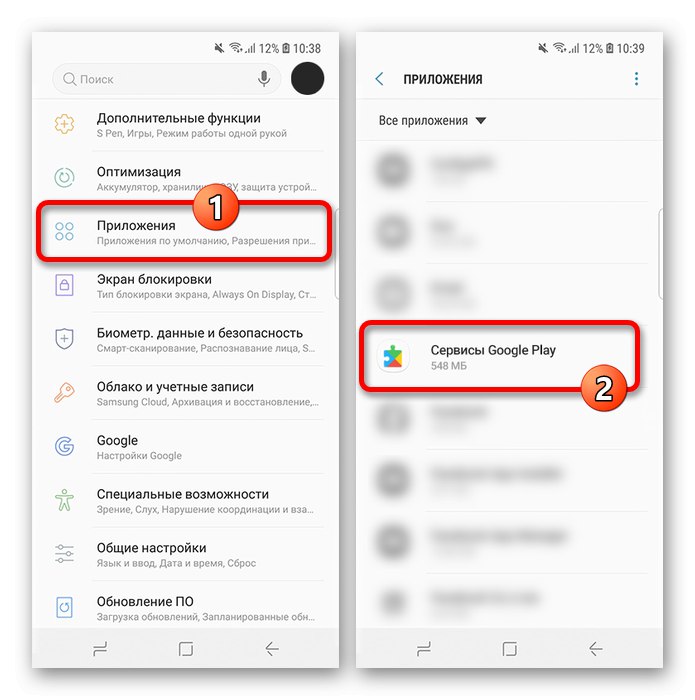

Глобално чишћење
Алтернативно, нарочито ако брисање података о раду Гоогле Плаи услуга и Гоогле апликације нису донеле жељене резултате, можете извршити глобално брисање кеша. У ове сврхе систем „Подешавања“ постоје одговарајући одељци, чија се локација и назив могу разликовати у различитим верзијама ОС-а.
Детаљније: Брисање кеша на Самсунгу
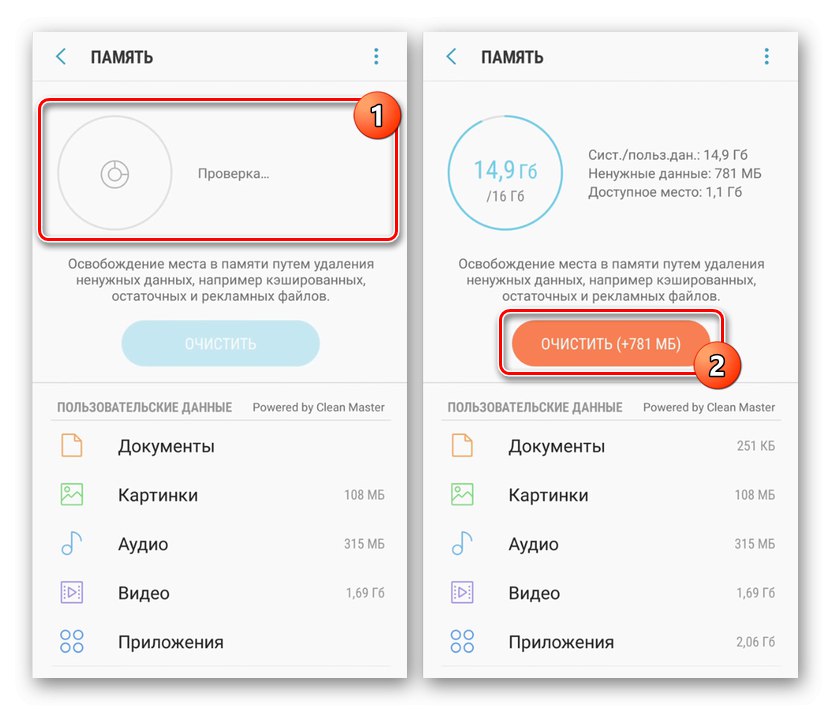
Који год метод брисања података о раду одабрали, након довршења описаних радњи обавезно поново покрените уређај. У овом случају ће проблем највероватније нестати.
3. метод: ажурирање системских апликација
Друго решење проблема може бити инсталирање најновијих верзија Гоогле-а и Гоогле Плаи услуга, посебно ако су аутоматска ажурирања софтвера онемогућена на уређају. Рећи ћемо вам о независном и аутоматском преузимању, али само из поузданих извора.
Прочитајте такође: Ажурирање Андроид апликација
Ручно ажурирање
- Да бисте инсталирали најновију верзију Гоогле Плаи услуга и апликације Гоогле, можете да користите оба система „Подешавања“, описан у претходном методу, и страницу у Плаи продавници. Користићемо другу опцију због њене свестраности, па следите доње везе једну по једну и кликните "Освјежи".
Преузмите Гоогле Плаи услуге из Гоогле Плаи продавнице
Преузмите Гоогле из Гоогле Плаи продавнице - Преузимање и инсталирање најновије верзије апликације ће започети. По завршетку обавезно поново покрените уређај.
![Процес ажурирања Гоогле Плаи услуга путем Плаи продавнице]()
Ако дугме "Освјежи" на страници софтвера у почетку није доступан, највероватније већ користите најновију верзију. У овом случају покушајте да ажурирате друге апликације, укључујући саму Плаи продавницу, на пример, кроз одељак „Моје апликације и игре“.
Прочитајте такође: Како ажурирати Гоогле Плаи на Андроид-у
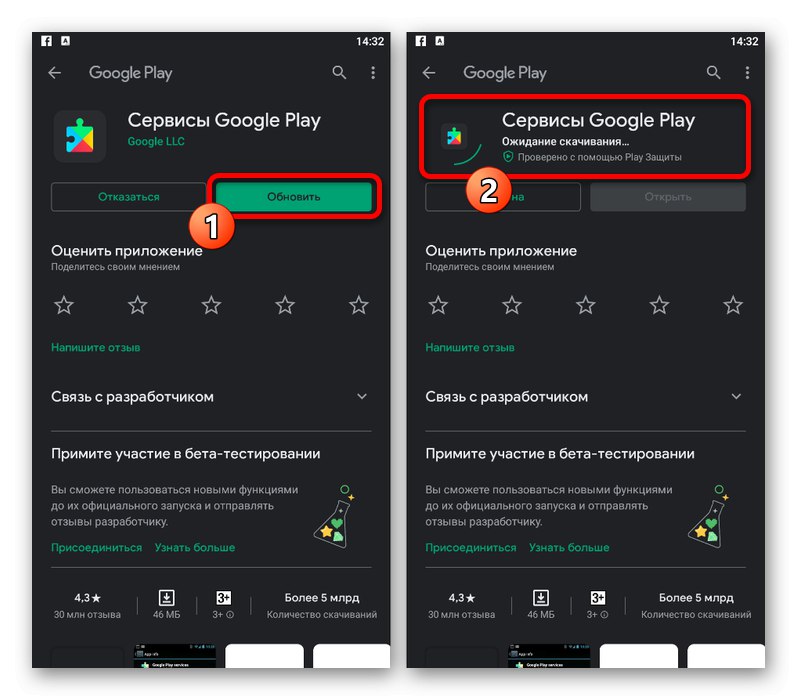
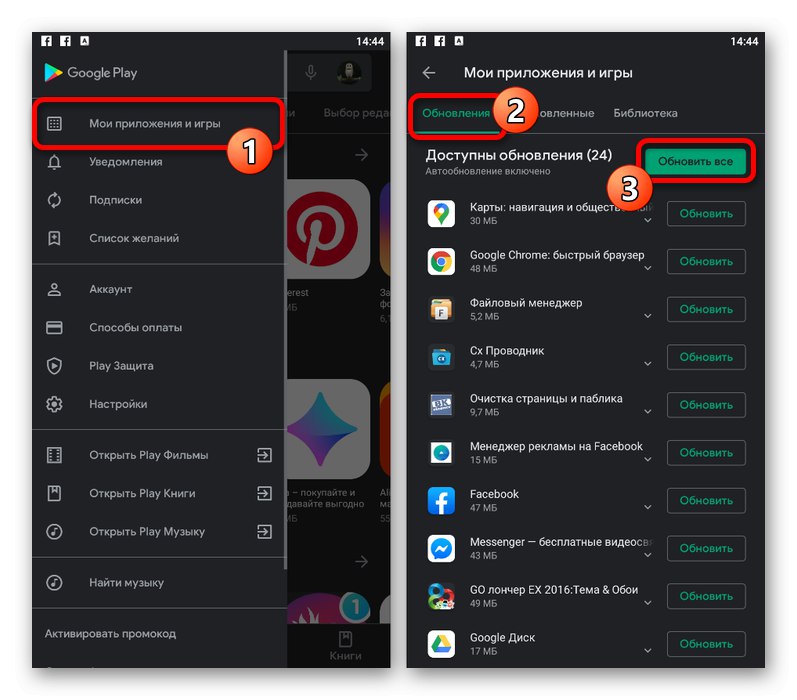
Аутоматско ажурирање
- Ако је потребно, сасвим је могуће користити аутоматско ажурирање свих системских апликација на паметном телефону Самсунг помоћу одговарајуће опције у подешавањима Гоогле Плаи-а. Да бисте то урадили, отворите овај софтвер, додирните икону главног менија у горњем левом углу екрана и изаберите „Подешавања“.
- У блоку "Су уобичајене" тапните линију „Аутоматско ажурирање апликација“ и у искачућем прозору изаберите опцију преузимања најновије верзије која вам одговара. Да бисте сачували нове параметре, користите дугме "Готово".
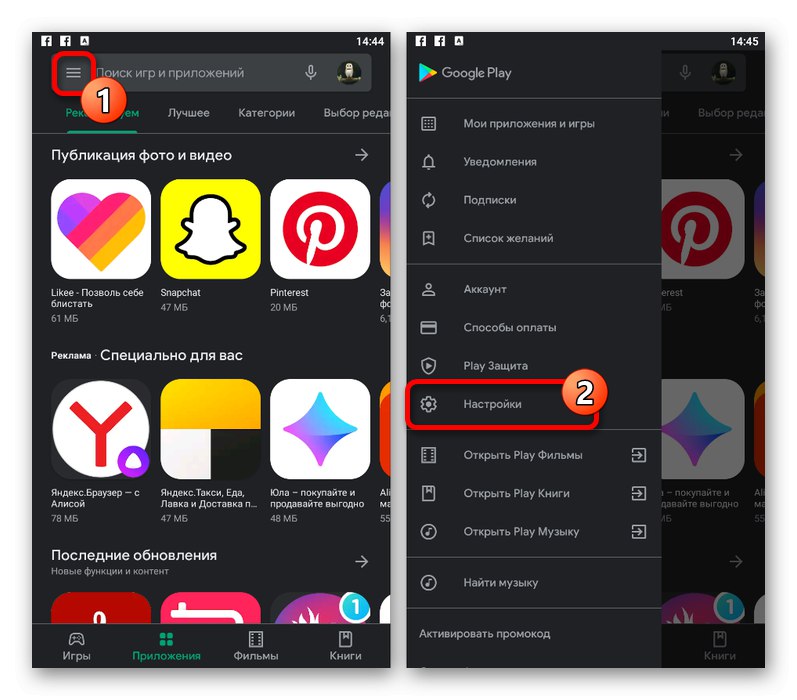
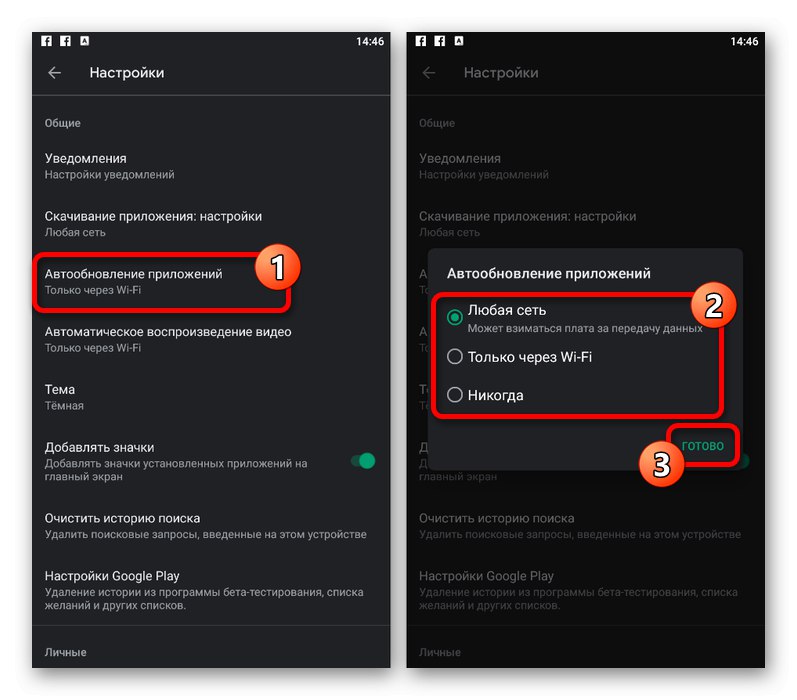
Можете поново покренути уређај да би аутоматско ажурирање функционисало што је пре могуће. Али чак и ако ово имате на уму, мораћете мало да сачекате.
4. метод: уклањање исправки
Ослободите се грешке „Апликација Гоогле је заустављена.“ не само да можете да инсталирате исправке, већ и обрнуто, уклањате свеже верзије у корист оне која је првобитно инсталирана на уређају. То је због чињенице да нека најновија издања не могу стабилно да раде на неким паметним телефонима, због чега настају проблеми.
- Идите на систем „Подешавања“, Одаберите одељак "Апплицатионс" и отворите страницу „Гоогле Плаи услуге“.
- Док је на страници "Информације о пријави", додирните дугме са три вертикално размакнуте тачке у горњем десном углу екрана и користите опцију „Уклони исправке“.
- Помоћу искачућег прозора потврдите повратак на првобитну верзију апликације. Као резултат, програм ће се ресетовати и грешка ће највероватније нестати.


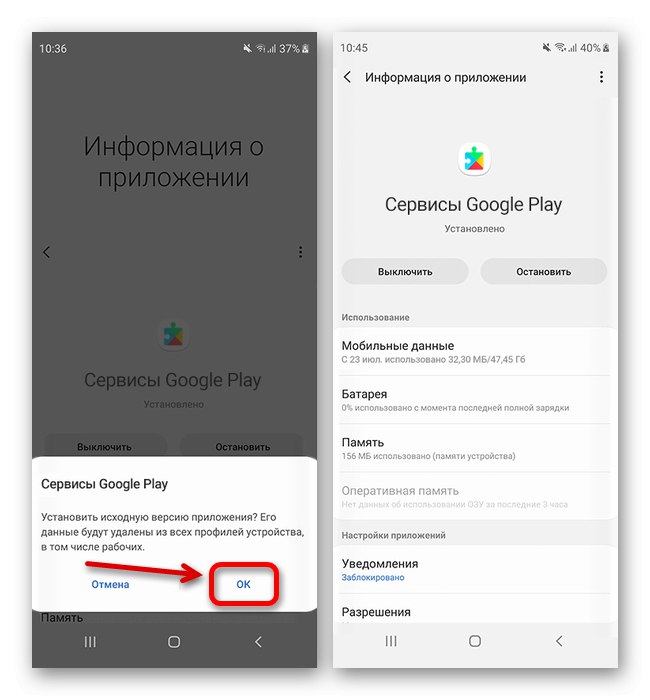
Ако након деинсталирања ажурирања Гоогле Плаи услуга и поновног покретања паметног телефона нема резултата, можете на исти начин да обришете апликацију Гоогле. У том случају, такође можете покушати да поново инсталирате софтвер.
5. метод: Одјавите се са Гоогле налога
Најмање ефикасан метод опоравка грешке „Апликација Гоогле је заустављена.“ на Самсунг уређају је деактивирање повезаног Гоогле налога. Да бисте решили овај проблем, мораћете да користите системске поставке и, посебно, одељак "Рачуни"пратећи поступак изласка. Детаљније, овај метод, као и помоћне опције, описани су у посебном упутству.
Детаљније: Одјавите се са Гоогле налога на Самсунг паметном телефону
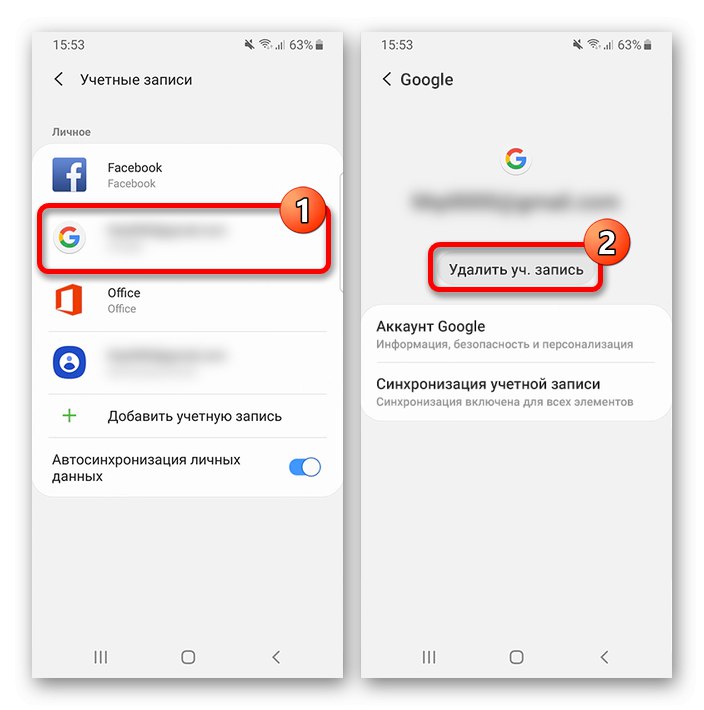
6. метод: Ресетујте поставке уређаја
Ако ниједна од представљених метода није донела жељене резултате, сасвим је могуће ресетовати уређај на фабричко стање деинсталацијом или враћањем сваке инсталиране апликације у првобитни облик и на тај начин елиминисати већину грешака. Међутим, имајте на уму да се овај приступ препоручује само у крајњем случају, јер ће се сви лични подаци избрисати са паметног телефона.
Детаљније: Враћање на фабричка подешавања Самсунг уређаја
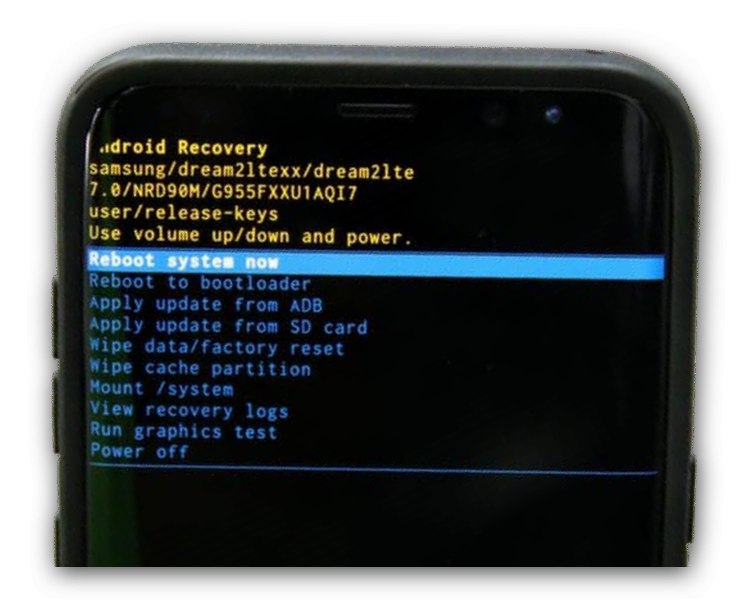
Да бисте избегли додатне потешкоће након ресетовања, обавезно се прво одјавите са Гоогле и Самсунг налога. У супротном, уређај ће највероватније бити закључан приликом следећег укључивања.